G Sheets : générez vos codes barre dans Google Sheets
Jean-Paul JOURDAN et Stéphane GIRON vous livrent une petite astuce pour générer vos codes barre directement dans Google Sheets.Cette astuce utilise la fonction image() et le site de génération de codes (barcodesinc.com)Une copie du fichier exemple […]
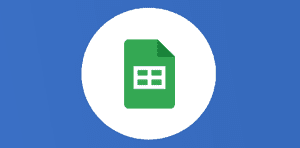
G Sheets : générez vos codes barre dans Google Sheets

Jean-Paul JOURDAN et Stéphane GIRON vous livrent une petite astuce pour générer vos codes barre directement dans Google Sheets.
Cette astuce utilise la fonction image() et le site de génération de codes (barcodesinc.com)
Une copie du fichier exemple est disponible par ici : https://goo.gl/TnNN9G
Dans la première colonne, vous rentrez simplement le code à générer.
La seconde colonne permet de générer avec cette formule le code « générateur » :
=CONCATENER(A2;DROITE(10-DROITE(STXT(A2;1;1)+STXT(A2;3;1)+STXT(A2;5;1)+STXT(A2;7;1)+STXT(A2;9;1)+STXT(A2;11;1)+3*(STXT(A2;2;1)+STXT(A2;4;1)+STXT(A2;6;1)+STXT(A2;8;1)+STXT(A2;10;1)+STXT(A2;12;1)))))
La colonne n°3 permet d’obtenir le code barre C128B à partir du site (barcodesinc.com), la formule est :
=SI(A2= » »;;image(« http://www.barcodesinc.com/generator/image.php?code= » & B2 & « &style=197&type=C128B&width=200&height=100&xres=1&font=3 »; 3))
Enfin la colonne n°4 vous indique le code barre au format EAN à l’aide de la fonction
=image(« http://www.codebarre.be/phpbarcode/barcode.php?code= »&CNUM(B2)& »&encoding=EAN&scale=4&mode=png »;4;100;200)
Vous pouvez trouver d’autres astuces sur l’excellente communauté G+ Google Sheets francophone.
Veuillez créer un compte pour lire la suite de cette ressource
L’accès à cette ressource se fait gratuitement en créant un compte Numerifan. Les abonnements payants donnent également accès aux cours gratuits.

Cet article est réservé aux abonnés. Pourquoi ?
Fournir tout ce contenu nous demande beaucoup de temps, des ressources et une veille permanente. Accédez à ce contenu en rejoignant notre super communauté, pour tous nous remercier 💪
Besoin d'un peu plus d'aide sur Sheets ?
Des formateurs sont disponibles toute l'année pour vous accompagner et optimiser votre utilisation de Sheets, que ce soit pour votre entreprise ou pour vos besoins personnels !
Découvrir nos formations Sheets
- Articles connexes
- Plus de l'auteur

 Sheets
Sheets  Agenda
Agenda  Forms
Forms  Apps Script
Apps Script  Gmail
Gmail  Chat
Chat  Meet
Meet  Contacts
Contacts  Chrome
Chrome  Sites
Sites  Looker Studio
Looker Studio  Slides
Slides  Docs
Docs  Drive
Drive  AppSheet
AppSheet  Admin Workspace
Admin Workspace 
 Android
Android  Chromebook
Chromebook  Equipements Google
Equipements Google  Google Cloud Platform
Google Cloud Platform  Google Photos
Google Photos  Maps
Maps  Youtube
Youtube 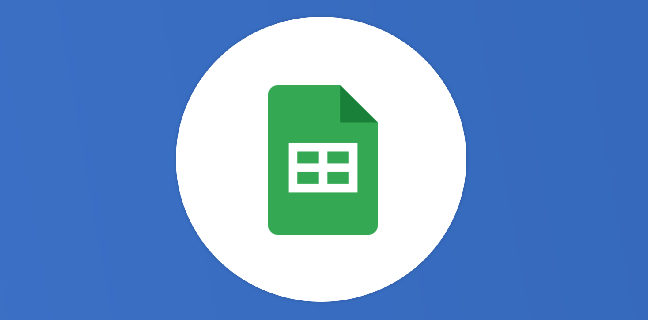
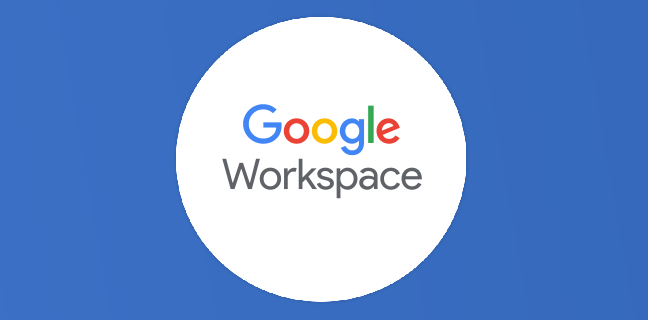
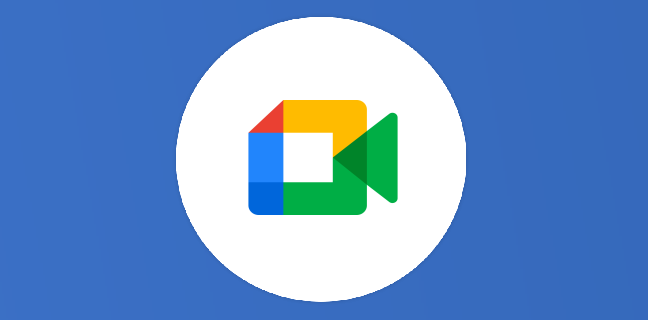
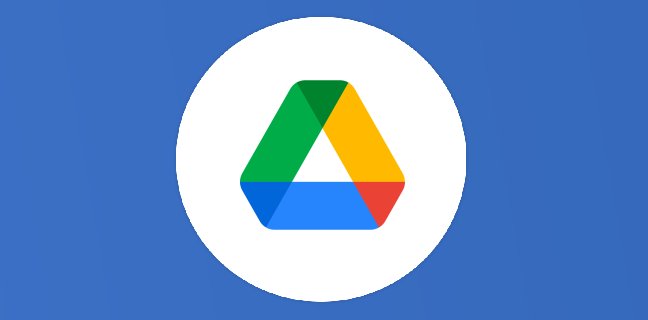
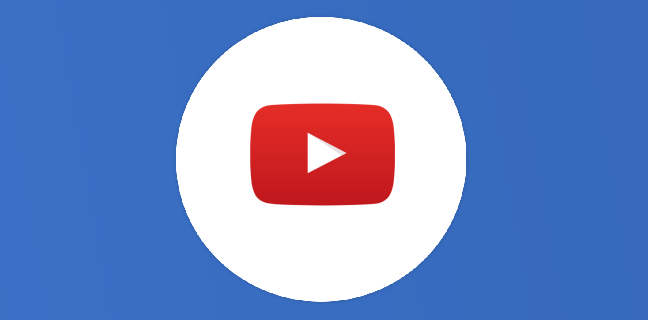
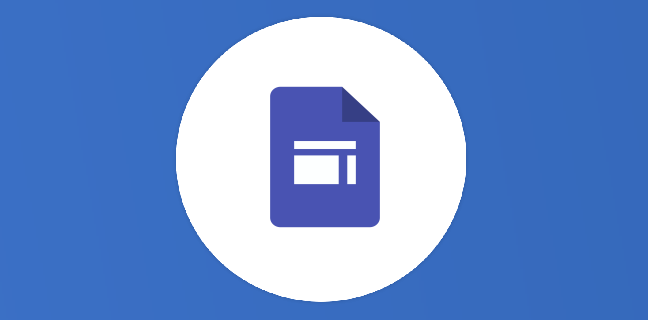











Bonjour,
En complément de votre article, voici comment créer des QR Codes via Google Sheets (l’outil tableur en ligne de Google) => http://wordpress.bastienclaude.fr/generer-automatiquement-des-qrcodes-avec-google-sheets/
Merci pour votre post.
Bastien.
Bonjour, il y a un chiffre en trop dans le code barre généré… avez la solution svp ??
Merci pour ce billet.
J’ai testé avec l’isbn d’un livre (13 chiffres) et si j’obtiens bien le code barre au format C128B, la colonne EAN reste vide. Vous auriez une solution ?
Non pas trouvé.. j’aimerai bien car je gagnerai un temps fou !
Bonjour,
Le générateur de code barre ci dessous ne fonctionne plus. même dans la copie google sheet fourni. Je n’arrive pas a trouver ce qui ne fonctionne plus. Auriez vous une idée ?
Alex
https://www.barcodesinc.com/generator/image.php?code=Your Text&style=197&type=C128B&width=167&height=50&xres=1&font=3